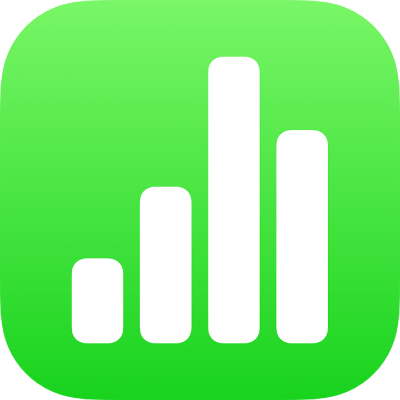
iPhone’daki Numbers’da çubukların, dilimlerin ve daha fazlasının görünümünü değiştirme
Bir veri serisi, grafikteki ilgili değerlerin bir kümesidir (bir çubuk grafikteki aynı renk tüm çubuklar veya bir çizgi grafiğindeki tek bir çizgi gibi).
Bir veya birkaç veri serisinin görünümünü, konumunu veya aralığını değiştirerek grafiğinizdeki eğilimleri vurgulayabilirsiniz.
Grafik öğelerinde renkleri ve gölgeleri değiştirme
Renk, doku, gölge ve daha fazlasını ekleyerek grafiğin görünümünü değiştirebilirsiniz. Grafiğin tamamının görünümünü değiştirebilir veya grafikteki tek bir veri serisinin görünümünü, diğer serilerden ayırt etmek amacıyla değiştirebilirsiniz. Örneğin çubuk grafiklerinde her bir serideki çubukları farklı bir renk veya renk gradyanıyla doldurabilir, farklı bir kontur (çizgi) stili uygulayabilir ve daha fazlasını yapabilirsiniz. Dağılım grafiklerinde, her noktayı temsil eden sembolü değiştirebilir ve noktalar arasına bağlantı çizgileri ekleyebilirsiniz.
Not: Bir serideki tek bir veri noktasının görünümünü değiştiremezsiniz (örneğin bir çubuk grafiğindeki tek bir çubuk). Yaptığınız tüm değişiklikler, serideki her veri noktası için geçerlidir.
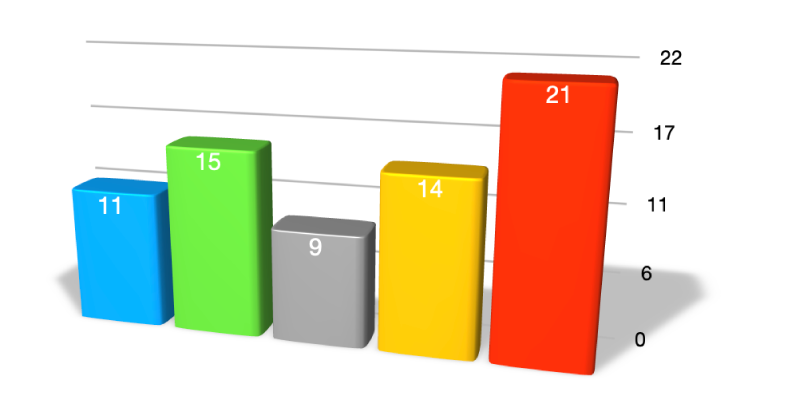
Grafiğe dokunun.
 simgesine dokunun, sonra aşağıdakilerden birini yapın:
simgesine dokunun, sonra aşağıdakilerden birini yapın:Grafikteki tüm veri serilerine uyumlu bir renk paleti uygulama: Grafik’e dokunun, sonra Grafik sekmesinin en üstündeki bir küçük resme dokunun. Grafikteki renklerin tümü aynı anda değişir.
Grafikteki tüm veri serilerine renk, görüntü veya doku uygulama: Stil’e dokunun, Genel’e dokunun, sonra Grafik Renkleri’ne dokunun. Renkler’e, Görüntüler’e veya Dokular’a dokunun, sonra uygulamak istediğiniz bir koleksiyona dokunun.
Grafikteki bir veri serisinin görünümünü değiştirmek için Grafik’e dokunun, Serileri Düzenle’ye dokunun, sonra görünüşünü değiştirmek istediğiniz seriye dokunun. Doldur’a dokunun, sonra Varsayılan’a, Renk’e, Gradyan’a veya Görüntü’ye dokunup değişikliklerinizi yapın.
Değişiklikler yalnızca seçilen veri serisini etkiler. Başka bir seriyi değiştirmek için Tüm Seriler’e dokunun, bir seriye dokunun, sonra değişiklikleri yapın.
Çubuk ve sütun grafiklerinde aralığı değiştirme
Bir sütun, yığılmış sütun, çubuk veya yığılmış çubuk grafikteki sütunlar veya çubukların arasındaki boşluğu ayarlayabilirsiniz.
Sırayla grafiğe,
 simgesine, Stil’e ve sonra Grafik’e dokunun.
simgesine, Stil’e ve sonra Grafik’e dokunun.Boşluk miktarını ayarlamak için Sütunlar Arasındaki Boşluk, Çubuklar Arasındaki Boşluk ya da Kümeler Arasındaki Boşluk sürgüsünü sürükleyin ya da bir yüzdeye dokunup yeni bir değer girin.
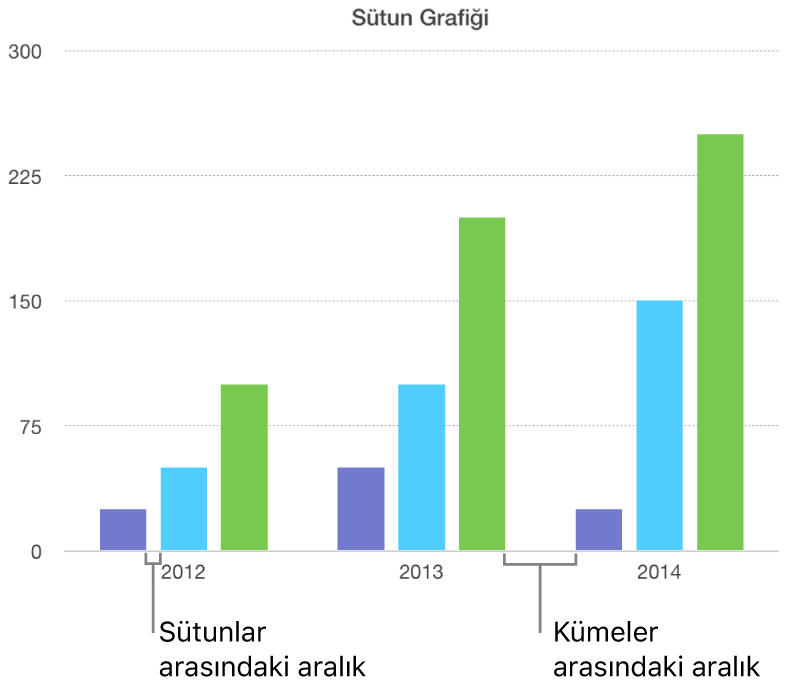
Çubuk, sütun, karma ve iki eksenli grafiklere yuvarlatılmış köşeler ekleme
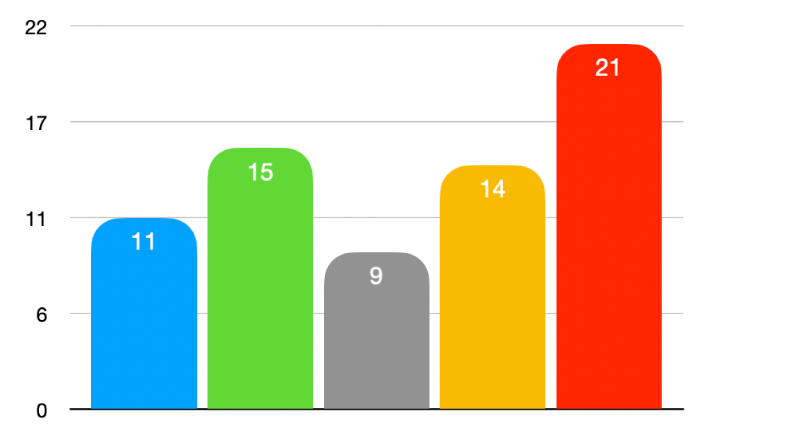
Değiştirmek istediğiniz grafiğe,
 simgesine ve Stil’e dokunun.
simgesine ve Stil’e dokunun.Çubukların veya sütunların yuvarlaklığını ayarlamak için Yuvarlatılmış Köşeler sürgüsünü sürükleyin ya da Yuvarlatılmış Köşeler’in altındaki yüzdeye dokunup yeni bir değer girin.
Yuvarlatılmış Köşeler sürgüsünü görmüyorsanız, denetimlerin alt kısmından yukarı kaydırın.
Her çubuğun veya sütunun (eksenden en uzak olanlar) yalnızca iki dış köşesini yuvarlatmak için Yalnızca Dış Köşeler’i açın.
3B grafiğin derinliğini ve seri öğelerinin şeklini değiştirme
3B grafiklerin grafik derinliğini, aydınlatma stilini, çubuk şeklini, eğimlerini ve dönüşünü değiştirebilirsiniz.
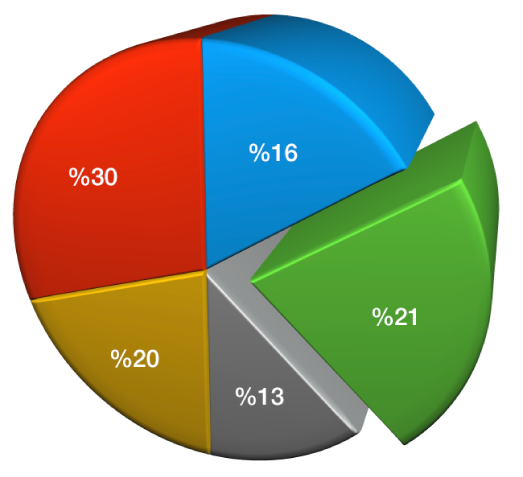
Seçmek için 3B grafiğe dokunun,
 simgesine dokunun, sonra Grafik’e dokunun.
simgesine dokunun, sonra Grafik’e dokunun.Derinlik sürgüsünü görmek için yukarı kaydırın (onu görmüyorsanız), sonra aşağıdakilerden birini yapın:
Derinliği düzenleyin: Grafiğin daha derin görünmesini istiyorsanız Derinlik sürgüsünü sağa sürükleyin veya grafiğe daha az derinlik vermek için sola sürükleyin.
Sütunların veya çubukların şeklini değiştirin: Sütun Şekli’ne veya Çubuk Şekli’ne dokunun, ardından Dikdörtgen’i veya Silindir’i seçin.
Aydınlatma stilini veya döndürmeyi değiştirme: 3B Görüntü’nün yanındaki içeriği gösterme okuna dokunun, sonra ayarlamalar yapmak için denetimleri kullanın.
3B yığılmış ve pasta grafiklerinde seriler ya da dilimler arasındaki kenarları eğme
3B yığılmış çubuk veya sütun grafiklerinde ve 3B pasta grafiklerinde serilerin buluştuğu kenarları eğerek seriler arasındaki farklılığı artırabilirsiniz.
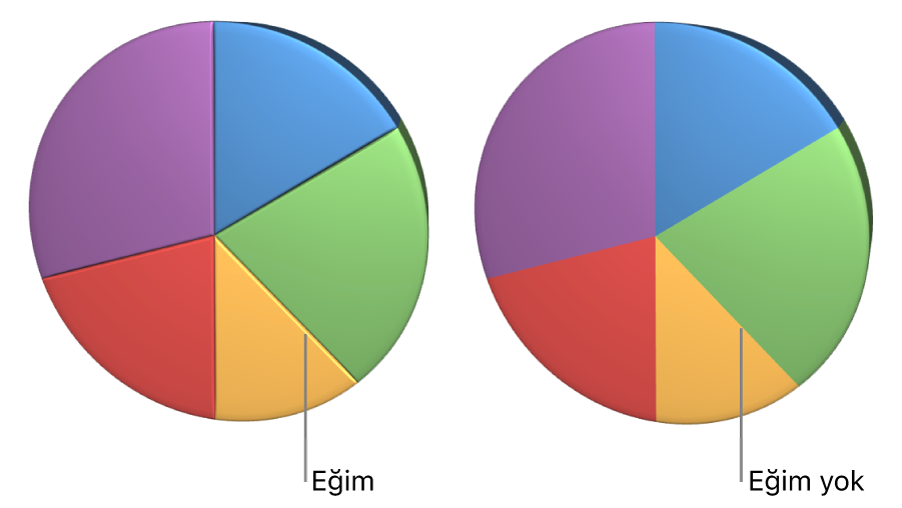
Grafiğe ve ardından
 simgesine dokunun.
simgesine dokunun.Grafik’e dokunup Eğimler’i açın.
Eğimler denetimi, yalnızca bir 3B yığılmış çubuk grafik, 3B yığılmış sütun grafiği veya 3B pasta grafik seçildiğinde görünür.
Eğimler’i görmüyorsanız, denetimlerin alt kısmından yukarı kaydırın.
Pasta grafiği dilimlerinin ve halka grafiği parçalarının konumunu değiştirme
Pasta veya halka grafiğini seçin.
Dilime veya parçaya dokunup basılı tutun, sonra grafiğin merkezinden uzağa sürükleyin.
Ayrıca, Döndürme Açısı denetimini pasta dilimlerinin veya halka parçalarının yönünü değiştirmek için de hareket ettirebilirsiniz. 3B, radar, pasta veya halka grafiğini döndürme bölümüne bakın.
Halka grafiğinin ortasındaki deliğin büyüklüğünü değiştirme
Halka grafiğine dokunun,
 simgesine dokunun, sonra İç Yarıçap sürgüsünü sürükleyin ya da İç Yarıçap’ın altındaki yüzdeye dokunup yeni bir değer girin.
simgesine dokunun, sonra İç Yarıçap sürgüsünü sürükleyin ya da İç Yarıçap’ın altındaki yüzdeye dokunup yeni bir değer girin.
Çizgi, dağılım ve radar grafiklerinde veri sembollerini ekleme veya değiştirme
Çizgi, dağılım ve radar grafiklerindeki verileri temsil etmek için kullanılan sembolleri değiştirebilirsiniz.
Seçmek için grafiğe dokunun.
Grafikteki tüm veri sembollerini değiştirmek için
 simgesine dokunun, Stil’e, Genel’e ve Veri Sembolü’ne dokunun, Veri Sembolü’ne yeniden dokunun, sonra bir sembol seçin veya grafikteki sembolleri silmek için Yok’u seçin. En üstteki altı renk ön ayarı seçeneğinden bir renk seçeneğine dokunun.
simgesine dokunun, Stil’e, Genel’e ve Veri Sembolü’ne dokunun, Veri Sembolü’ne yeniden dokunun, sonra bir sembol seçin veya grafikteki sembolleri silmek için Yok’u seçin. En üstteki altı renk ön ayarı seçeneğinden bir renk seçeneğine dokunun.Yalnızca bir veri serisi için veri sembollerinin görünümünü değiştirmek istiyorsanız
 simgesine dokunarak Biçim menüsüne dönün, Grafik’e dokunun, sonra Serileri Düzenle’ye dokunun.
simgesine dokunarak Biçim menüsüne dönün, Grafik’e dokunun, sonra Serileri Düzenle’ye dokunun. Sembolünü değiştirmek istediğiniz seriyi seçin, Veri Sembolü’ne dokunun, sonra aşağıdakilerden herhangi birini yapın:
Veri sembollerinin şeklini değiştirme: Veri Sembolü’ne dokunun, sonra bir sembol seçin veya bu veri serisinin sembollerini silmek için Yok’u seçin.
Veri sembollerinin büyüklüğünü değiştirme: Büyüklük’ün yanındaki
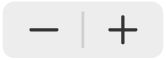 simgesine dokunun veya otomatik büyüklük için büyüklüğü Otomatik olarak ayarlayın.
simgesine dokunun veya otomatik büyüklük için büyüklüğü Otomatik olarak ayarlayın.Veri sembollerinin rengini değiştirme: Doldur bölümünde Renk’e dokunun, sonra Varsayılan, Renk, Gradyan veya Görüntüyle Doldur’u seçmek için dokunun. (Doldurma rengini yalnızca bazı veri sembolleri için değiştirebilirsiniz.)
Ön ayarlara dönmek için Seri Çizgi Rengini Kullan’a dokunun.
Veri sembollerinin konturunu değiştirme: Kontur eklemek için Çizgi’yi açın, sonra stili, rengi ve kalınlığı değiştirin.
Radar grafiklerin ızgara stilini değiştirme
Radar grafiklerdeki ızgara şeklini değiştirebilir ve seride doldurma veya çizgi olup olmayacağını seçebilirsiniz.
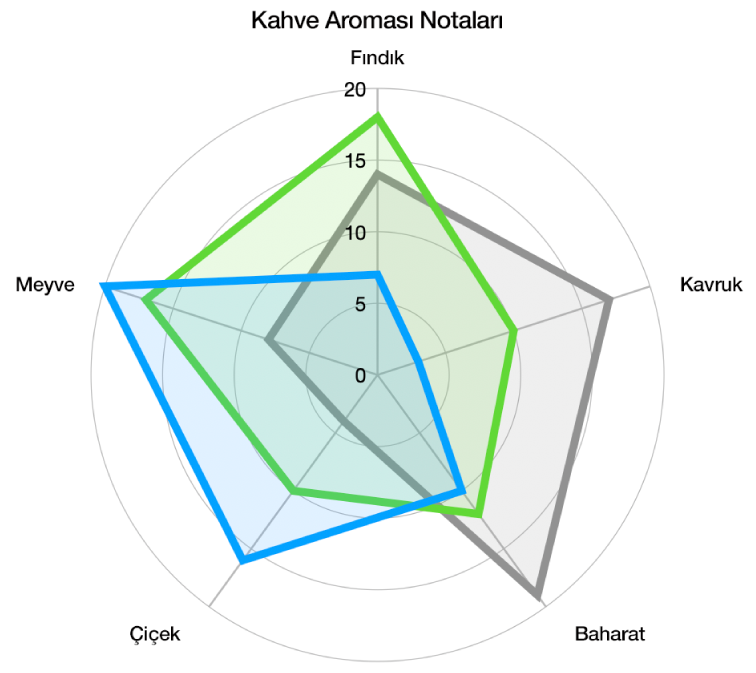
Seçmek için grafiğe dokunun,
 simgesine dokunun, sonra Grafik’e dokunun.
simgesine dokunun, sonra Grafik’e dokunun.Aşağıdakilerden birini yapın:
Izgara şeklini değiştirme: Izgaranın düz mü yoksa eğri mi olmasını istediğinizi seçmek için Izgara Şekli’nin altındaki seçenekleri kullanın.
Doldurmayı ve çizgiyi değiştirme: Tüm serilerde renkle doldurma mı, kenarında çizgi olmasını mı yoksa her ikisini de mi isteyip istemediğinizi seçmek için Stil’in altındaki seçenekleri kullanın.